Правила подключения принтера к телефону или планшету
Легкие и компактные мобильные устройства позволяют выполнять многие из тех задач, для которых раньше требовались стационарные компьютеры и ноутбуки. На современных гаджетах пользователи могут не только хранить, просматривать и изменять файлы разных типов. Вывод текстов и изображений на печать также перестал казаться диковинкой. Более того, для этой операции не нужны глубокие познания в компьютерной и офисной технике. Чтобы распечатать с телефона на принтер, достаточно следовать несложным инструкциям.
Подключение через USB

Если принтер оснащен выходом USB-host, а смартфон/планшет на Android поддерживает технологию USB On-The-Go (сокращенно — OTG), можно соединить их с помощью специального кабеля. Через OTG к мобильным устройствам подключается и другая периферия: клавиатуры, мыши, джойстики, флеш-накопители. Чтобы отправить файл на печать, понадобится предварительно установить специальное приложение из Play Market или с официального сайта производителя оргтехники.
Совет! Убедиться, что мобильное устройство приспособлено для взаимодействия с принтером через USB, можно несколькими способами: из инструкции к гаджету, опытным путем, программно, например, с помощью приложения USB OTG Checker.

Подключение через WiFi
- включить WiFi Direct (или «WiFi прямой») на обоих устройствах;

- подождать, когда мобильный девайс обнаружит принтер;
- отправить с Андроид-устройства запрос на подключение к принтеру;
- дождаться подключения;
- отправить документ на печать через файловый менеджер или специальную программу.
Но этот способ имеет некоторые недостатки. Во-первых, данную технологию поддерживают не все модели, а во-вторых, даже при наличии рабочего соединения возможны конфликты оборудования.
Использование облачных сервисов
Если телефон не видит принтер, то можно напечатать файл дистанционно — с помощью облачных технологий. Есть несколько способов, но самыми популярными сервисами являются Google Cloud Print и Dropbox.
Посредством Google Cloud Print
Печатное устройство должно иметь опцию подключения к сети, чтобы его можно было зарегистрировать в сервисе Google Cloud Print.
На заметку! Печать через облако доступна для многих принтеров, но удобнее работать с моделями, которые способны выходить в сеть даже без подключения к компьютеру. Их называют Cloud Ready — они полностью поддерживают облачную печать. Узнать, входит ли в их число конкретная модель, можно из инструкции к оргтехнике или на сайте сервиса.

Сначала принтер регистрируют в сервисе через ноутбук или стационарный ПК. Для этого нужно:
- завести учетную запись Google;
- запустить браузер Google Chrome (установить в случае отсутствия);
- войти в «Меню/Настройки/Показать расширенные настройки»;
- нажать «Добавить принтер» в разделе «Google Cloud Print»;
- дождаться появления всплывающего сообщения с подтверждением;
- нажать на сообщении кнопку «Добавить принтер», чтобы подтвердить регистрацию устройства, но нужно помнить, что аппарат должен быть заранее установлен и включен.
После этого на мобильном устройстве нужно установить приложение Cloud Print. Чтобы распечатать с телефона на принтер выбранный файл, следует войти со смартфона в тот же аккаунт Google, где зарегистрирован принтер, нажать на пиктограмму печатного устройства для выбора файла и определить нужный принтер. Затем следует настроить параметры печати (размер, разрешение, ориентацию, число копий) и нажать на изображение бумажного самолета. Таким образом файл попадет в облако и будет напечатан. Благодаря этому способу можно выводить на печать документы любого типа из любой точки мира, где есть выход в интернет, но при этом, разумеется, принтер не должен быть выключен.
Посредством Dropbox
Другое популярное облачное хранилище, которое позволяет печатать файлы с телефона, — Dropbox. Чтобы им пользоваться, нужно:
- завести учетную запись;
- установить приложение на смартфон;
- скопировать необходимые документы с ПК в облако;
- разрешить общий доступ к файлам, которые планируется напечатать;
- нажать кнопку «Печать».

На заметку! Некоторые производители оргтехники создают свои облачные сервисы. Например, в моделях компании Epson есть функция Email Print.
Подключение через WPS
Сигнал WiFi-модуля могут перехватить злоумышленники. Чтобы этого не произошло, гаджеты подключают к принтеру не напрямую, а через роутер (маршрутизатор) по стандарту WPS (Wi-Fi Protection Setup, или защищенная установка WiFi). Для обеспечения безопасности нужно пользоваться надежным паролем. Как настраивать сеть, описано в документации к роутеру.

Совет! Если пользователь не уверен, что сможет наладить подключение через маршрутизатор правильно, лучше обратиться к специалистам технической поддержки интернет-провайдера.
Печать с гаджетов Apple
Пользователям iPad и iPhone не приходится думать, каким проводом подключить мобильный девайс к принтеру, ведь компания Apple делает упор на беспроводные соединения. Если печатное устройство поддерживает технологию AirPrint, то отправить на него файлы с айфона/айпада можно через WiFi. При этом гаджет под управлением iOS и принтер обязательно должны находиться в одной беспроводной сети.
Другой способ не связан с использованием AirPrint. Необходимо выполнить следующие действия:
- включить WiFi на яблочном девайсе и технике для печати;
- найти в списке доступных WiFi-сетей вариант, название которого совпадает с моделью принтера;
- запустить на мобильном устройстве программу печати от производителя оргтехники (лучше установить ее заранее);
- выбрать печатное устройство;
- настроить параметры документа;
- вывести файл на печать.
Печать через стационарный компьютер или лэптоп
Если не удается соединить мобильное устройство и принтер напрямую, можно подключить гаджет к ПК с помощью стандартного кабеля. При этом должны соблюдаться следующие условия: во-первых — на компьютере должны быть установлены драйверы и пользовательские программы для печати от производителя оргтехники, во-вторых — принтер должен быть включен в сеть. При этом смартфон или планшет должны работать в режиме USB-накопителя. Процесс печати выглядит следующим образом: файлы нужно найти через Проводник или специальную программу, открыть, настроить должным образом и напечатать на выбранном принтере.

Печать с карты памяти
Без компьютера, кабеля и WiFi-модуля можно обойтись, если принтер поддерживает печать фотографий с карт памяти.
На заметку! Обычно в мобильных девайсах используются карты формата microSD, а в устройствах для печати — SD или miniSD. Чтобы вставить накопитель, размеры которого меньше разъема на принтере, применяют подходящие адаптеры.
При этом просматривать снимки можно на небольшом дисплее принтера, а выбрать кадры и настраивать печать — с помощью кнопок на панели управления. Способ подходит только для печати изображений.
Другие способы печати с мобильных устройств
Существует еще два способа распечатать файл с телефона или планшета.
- Подключиться через Bluetooth. При этом у принтера должен быть приемник, а на гаджете — подходящее приложение. Соединение настраивается так же, как печать через WiFi.
- Использовать социальные сети. Нужный документ можно загрузить через мобильное приложение в соц.сети, а затем зайти в аккаунт с ПК и вывести файл на печать.
Есть еще один вариант — обзавестись портативным принтером. Это небольшое устройство, которое помещается на ладони, может работать от встроенного аккумулятора, соединяться с телефонами и планшетами через USB или по беспроводному каналу. Однако такие принтеры зачастую стоят дороже стандартных моделей.

Как печатать разные типы файлов
Текстовые документы и фотографии готовятся к печати по-разному — нужно учитывать размеры страниц/изображений, формат и качество бумаги. Для удобства просмотра можно менять компоновку кадров: размещать по несколько фото на листе. Небольшие снимки можно увеличивать и растягивать, большие — уменьшать. Принтеры, как правило, поддерживают двустороннюю печать, это удобно при распечатке текстов.
На заметку! В мобильных программах для печати предусмотрено редактирование изображений – можно удалять помехи, делать цвета ярче или тусклее, превратить цветной снимок в черно-белый, использовать фильтры для придания нужных эффектов, добавить рамку, убрать «красные глаза». Наборы функций могут отличаться у разных моделей и производителей.
Лучшие приложения для печати
Рассмотрим самые популярные и удобные программы, которые позволяют распечатать информацию с мобильного устройства.
PrinterShare
Утилита существует в двух вариантах — для Android и Apple. Она предусматривает подключение через USB, Bluetooth, WiFi, допускает печать изображений, электронных писем, документов, веб-страниц, SMS, контактов. Программа работает с Google Cloud Print, но имеется ограничение для бесплатной версии — дистанционная печать всего 20 страниц. Тогда как платная версия дает возможность печатать в неограниченных количествах, использовать устройства в любой точке планеты через собственный сервис PrinterShare. Недостаток утилиты — поддерживает не все модели принтеров.

Виртуальный принтер Google
Программа для Андроид-устройств предназначена специально для работы с сервисом Google Cloud Print. Для версий операционной системы ниже 4.4 утилита выполнена в виде отдельного приложения, а для указанной прошивки и более поздних — в виде плагина. Программа имеет удобный и понятный интерфейс, а также большое количество поддерживаемых принтеров, хотя некоторые пользователи указывают на отсутствие определенных распространенных моделей.

PrintHand
Утилита разработана для гаджетов под управлением iOS, Android, Windows Phone, Blackberry. Она предполагает прямое подключение по беспроводному соединению или через USB, обнаруживает принтеры автоматически, поддерживает множество форматов файлов, легко настраивается, работает с разными облачными сервисами. Однако для бесплатной версии есть ограничения.

Приложение предназначено для устройств от Apple. Оно поддерживает технологию AirPrint, подключение по USB, беспроводному каналу, через 3G. Утилита работает с Mac и Windows, позволяет печатать файлы из Google Cloud Print. У нее простой интерфейс, быстрая настройка и много доступных форматов. Это платная программа, но по вполне демократичной цене.
Подключаемый модуль HP Print Service
Это бесплатная программа для Android-устройств от одного из самых популярных производителей оргтехники. Она поддерживает большую часть моделей HP, а подключается по WiFi, Bluetooth, USB. Утилита предусматривает печать файлов напрямую из памяти телефона. С ней владельцам аппаратов от Hewlett-Packard не понадобятся сторонние приложения, если не планируется работать с облачными хранилищами, в противном случае можно установить HP ePrint.
Похожие программы разрабатывают и другие компании, среди которых Canon, Brother, Xerox.
Скриншот, фото, список контактов, тексты сообщений, документы — все эти данные можно смело отправлять на печать прямо с мобильного девайса. Разнообразие способов подключения позволит выйти из непростых технических ситуаций. На выбор предоставлено множество приложений. Будь то бюджетная модель вроде Pantum M6500W или топовое МФУ от одного из лидеров рынка, владелец сможет печатать документы самым современным способом.
Лучшие принтеры по мнению покупателей
Принтер KYOCERA ECOSYS P3045dn на Яндекс Маркете
Принтер Brother HL-3140CW на Яндекс Маркете
Принтер KYOCERA ECOSYS P2040dw на Яндекс Маркете
Принтер Canon i-SENSYS LBP212dw на Яндекс Маркете
Принтер HP Color LaserJet Pro M452dn на Яндекс Маркете
Источник: hitech-online.ru
Подключаемый модуль hp print service что это за программа

- Art and design
- Auto and vehicles
- Books and reference
- Food and drink
- Game action
- Game adventure
- Game arcade
- Game board
- Game card
- Game casual
- Game educational
- Game music
- Game puzzle
- Game racing
- Game role playing
- Game simulation
- Game sports
- Game strategy
- Game trivia
- Game word
- Health and fitness
- House and home
- Libraries and demo
- Maps and navigation
- Music and audio
- News and magazines
- Sports
- Travel and local
- Video players
- Wrong pattern or response!
- Автомобили и транспорт
- Бизнес
- Видеоплееры и редакторы
- Еда и напитки
- Жилье и дом
- Здоровье и фитнес
- Знакомства
- Инструменты
- Искусство и дизайн
- Карты и навигация
- Книги и справочники
- Комиксы
- Красота
- Материнство и детство
- Медиа и видео
- Медицина
- Мероприятия
- Местные путешествия
- Музыка и аудио
- Новости и журналы
- Образование
- Перевозки
- Персонализация
- Погода
- Покупки
- Путешествия
- Работа
- Развлечения
- Разное
- Разное
- Связь
- Социальные
- Спорт
- Спорт
- Стиль жизни
- Финансы
- Фотография
Источник: apkpure.ru
Подключаемый модуль hp print service что это за программа

- Art and design
- Auto and vehicles
- Books and reference
- Food and drink
- Game action
- Game adventure
- Game arcade
- Game board
- Game card
- Game casual
- Game educational
- Game music
- Game puzzle
- Game racing
- Game role playing
- Game simulation
- Game sports
- Game strategy
- Game trivia
- Game word
- Health and fitness
- House and home
- Libraries and demo
- Maps and navigation
- Music and audio
- News and magazines
- Sports
- Travel and local
- Video players
- Wrong pattern or response!
- Автомобили и транспорт
- Бизнес
- Видеоплееры и редакторы
- Еда и напитки
- Жилье и дом
- Здоровье и фитнес
- Знакомства
- Инструменты
- Искусство и дизайн
- Карты и навигация
- Книги и справочники
- Комиксы
- Красота
- Материнство и детство
- Медиа и видео
- Медицина
- Мероприятия
- Местные путешествия
- Музыка и аудио
- Новости и журналы
- Образование
- Перевозки
- Персонализация
- Погода
- Покупки
- Путешествия
- Работа
- Развлечения
- Разное
- Разное
- Связь
- Социальные
- Спорт
- Спорт
- Стиль жизни
- Финансы
- Фотография
Источник: apkpure.ru
Для чего нужен модуль службы печати samsung
Данное приложение может быть по умолчанию установлено на некоторых моделях смартфонов Samsung. Также допускается его установка и использование на смартфонах других производителей.
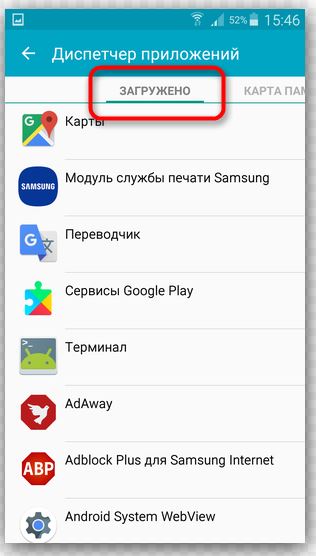
Установленный модуль печати Samsung
В данной статье мы расскажем для чего оно нужно и можно ли его без последствий удалить.
Печать на вай фай принтер
Достаточно давно была представлена технология Mopria, которая позволяет печатать документы и изображения напрямую со смартфона на принтер. При этом не нужно их соединять проводами. Передача данных осуществляется через Wi-Fi.
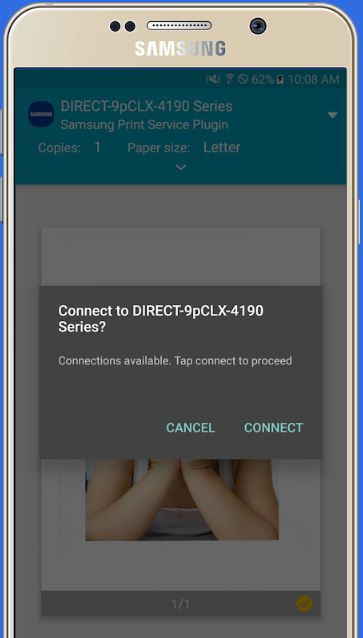
Подключение к принтеру для печати
Стоит отметить, что для работы Mopria обязательно требуется ее поддержка принтером.
Несмотря на то, что программа называется модуль службы печати samsung, это вовсе не значит, что она работает только с принтерами данного производителя. С ее помощью вы без проблем сможете напечатать нужный файл на практически любой модели принтера Brother, Canon, Epson, Xerox, HP, Kyocera, Lexmark, Ricoh, Samsung, Sharp, поддерживающей печать по Wi-Fi.
Нужна ли эта программа на смартфоне?
Если вы не собираетесь ничего печатать со своего телефона по Wi-Fi, то программа модуль службы печати samsung вам абсолютно не нужна и ее можно удалять или отключать.
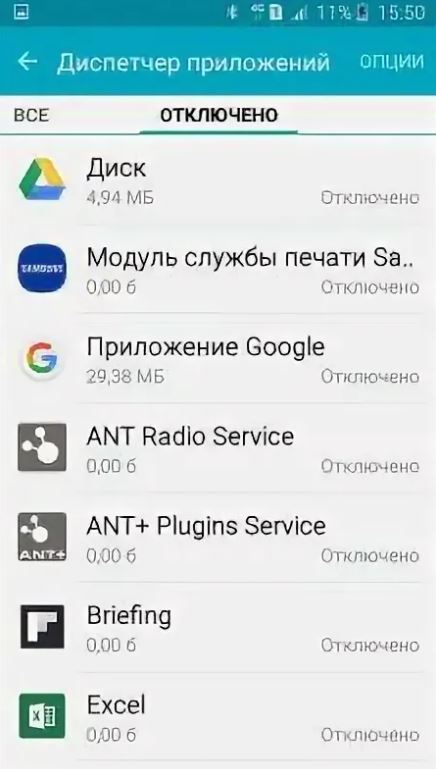
Отключение модуля печати
А вдруг когда – то все таки потребуется что – то распечатать, то ее можно без проблем скачать из Google Play бесплатно.
Вывод
Модуль службы печати samsung является приложением для Android смартфонов, которое позволяет осуществлять печать документов и изображений напрямую со смартфона на принтер, поддерживающий функцию печати по Wi-Fi.
Модуль службы печати Samsung — что это за программа и нужна ли она? (com.sec.app.samsungprintservice)

В общем ребята, смотрите:
Модуль службы печати Samsung — системное приложение для беспроводной печати на принтеры используя технологию Mopria. Честно говоря никогда не слышал о такой технологии..
Эта прога может кушать батарею. Напишу сразу — если вам не нужна печатать с телефона на принтере по воздуху — то можно отключить эту прогу. Батарее станет легче))
Имя процесса — com.sec.app.samsungprintservice.
Модуль в диспетчере приложений:
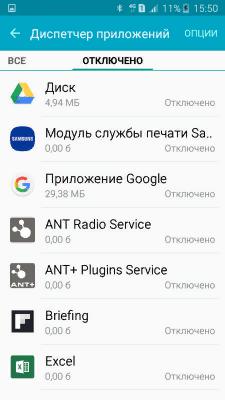
Ну а вот — пожалуйста, модуль Модуль службы печати Samsung что-то качает из интернета:
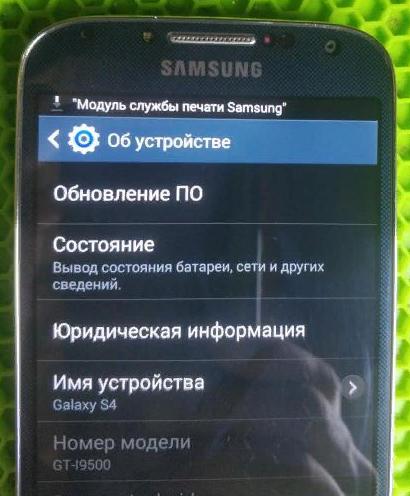
Принтеры поддерживаются Samsung и другие, например Brother, Canon, Dell, Epson, Sharp. Принтеров поддерживается много. Почему? Потому что почти все современные модели принтеров сегодня поддерживают технологию Mopria.
Кстати, поддерживает принтер технологию или нет можно проверить вот на этом сайте:
Такс, оказывается что если у вас телефон Samsung Galaxy, то у вас это приложение может быть установленным. Вообще его можно поставить на любой телефон или планшет с Андроидом 4.4 или выше.
Простыми словами — эта прога для печати на расстоянии по беспроводному соединению. Что именно можно печатать? Да что угодно, например фотки, документы, какие-то купоны, бланки, чеки и даже веб-страницы! Правда возможно имеется ввиду сохраненные веб-страницы..))
Еще важно то, что можно настроить такие параметры как цвет, количество копий, ориентация бумаги, есть даже некая двухсторонняя печать. Вот, до чего технологии дошли — печатать можно на расстоянии.. но не просто на расстоянии, а даже с другого места, например с работы. Или даже из транспорта! Но разумеется для этого дела нужен стабильный интернет..
Также вот читаю, что это приложение не может быть перенесено на карту памяти. То есть оно может быть только на памяти телефона, если я правильно понял.
Еще Модуль службы печати Samsung может… обновляться. Да, для него могут быть обновления, значит что-то может качаться.. может это не автоматический процесс.. Но понимаете, возможно что даже если вы не пользуетесь этим приложением, то качать обновы для себя оно все равно может. Если так и происходит, то это минус. Хотя вот на офф сайте в Плей Маркете написано что ваше устройство вас известит о том, что есть новые обновления.. то есть само качать вроде как не будет..
Судя по этой картинке — то этот модуль.. служба, и у вас может быть еще Подключаемый модуль HP Print Service.. и я так понимаю все это относится к печати:
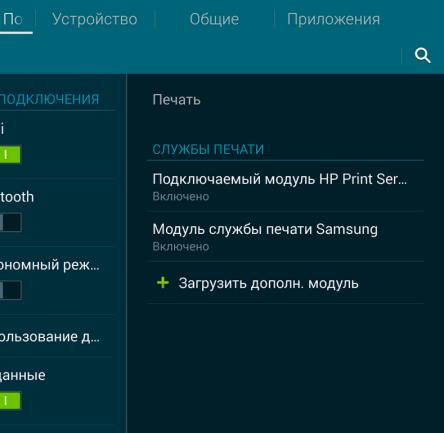
Поэтому если вы ничего не печатаете с телефона — отключайте все это добро))
Поддерживаемые приложения
Я так понимаю что не все приложения умеют использовать компонент Модуль службы печати Samsung..
Итак, как понять — поддерживает приложение или нет? Нашел инфу, что в приложении, а точнее в его главном меню должна быть некая иконка.. она может быть также в меню функции Поделиться. А главное меню в приложении может вызываться кнопкой в виде трех точек или трех линий.
Итак, вот некоторые приложения, которые 100% поддерживают работу с модулем службы печати Samsung: Галерея, Фото, Chrome, Gmail, Box (это облако), Dropbox, Диск, Adobe Reader, Microsoft Excel, Word и PowerPoint. Но возможно это не весь список — технологии то не стоят на месте, софт развивается))
Можно ли отключить?
Поискав инфу на форуме 4PDA я понял одно — да, удалять можно. Но разумеется только в том случае, если вы не используете печать по воздуху. И вот снова нашел подтверждение — на 4PDA пишут что удалять можно без последствий.
Ребята, очень прошу вас не игнорировать и при возможности делать резервную копию системы перед удалением системных приложений. Это для вашей же безопасности!))
И еще. Лучше не удалять а заморозить, а потом уже, если не будет проблем — то удалять.
Морозить лучше при помощи Titanium Backup. Это мощный инструмент можно сказать мастер по таким делам.. (если что инфу читайте о нем на форуме 4PDA)
В общем ребята — на форуме 4PDA я нашел уже не одно сообщение о том, что отключать можно.
Кстати, может будет полезно — у одного юзера появилась проблема вот такая:

И вот вроде как эта проблема решается:

Очень надеюсь, что кому-то данная инфа поможет))
Отзывы пользователей
Итак, всего более 300 тысяч людей поставили оценку в Плей Маркете этой проге, и в итоге она составила 4.2 балла:

Да, в принципе неплохо, но.. как видим не все идеально. Хотя, если честно, есть много хороших приложений, удобных, которые работают без глюков, но у них все равно оценка не 5 баллов..
Итак, вот некоторые отзывы, так бы сказать самые главные:
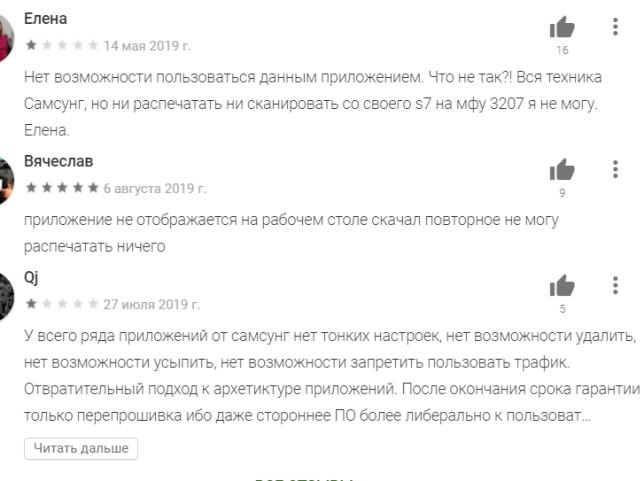
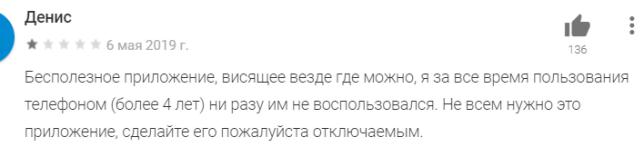
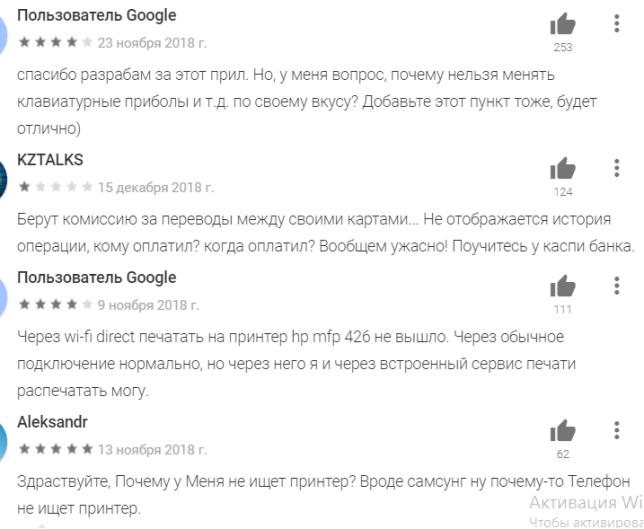
В общем как видите такое.. у некоторых то одно не работает, то другое, увы ребята, но это стандартная ситуация. Не может у всех все работать, здесь больше нужно ориентироваться на общую оценку, а она говорит, что приложение как бы рабочее..
И да.. эта прога у некоторых заметно кушает батарею:

Заключение
Ребята, мне кажется главное — выяснили:
На этом все. Надеюсь информация помогла. Удачи и добра, до новых встреч господа!
Модуль службы печати Samsung 3.07.210712
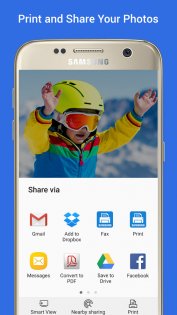
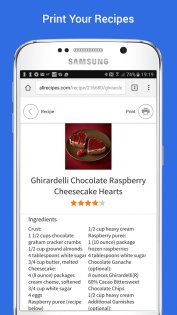
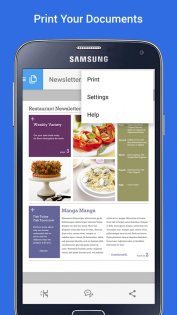
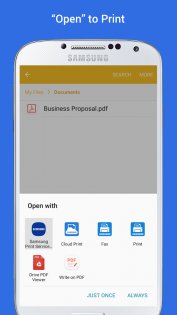
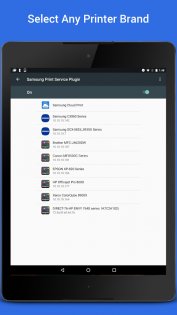
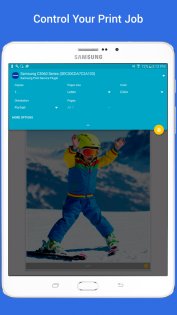
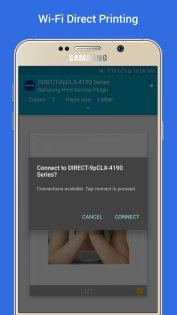
Простая печатать фото, веб-страниц и документов без установки дополнительных приложений и утилит для печати. Позволяет печатать из дома, с работы и даже в пути.
Модуль службы печати Samsung – это системная утилита, которая предоставляет функцию беспроводной печати на принтеры Samsung и многих других производителей, используя технологию Mopria. Практически все принтеры Brother, Canon, Dell, Epson, Fuji Xerox, HP, Konica Minolta, Kyocera, Lexmark, Pantum, Ricoh, Samsung, Sharp, Toshiba and Xerox, продающиеся сегодня, поддерживают стандарт Mopria для более простой печати Ваших фотографий, веб-страниц, документов, купонов, чеков и файлов из Ваших любимых приложений. При этом Вы можете настраивать такие параметры печати как цвет, количество копий, ориентация бумаги, а также использовать двухстороннюю печать.
Samsung Print Service Plugin
(Плагин Samsung Print Service)
Samsung Print Service Plugin 3.02.170302
Скачать
Samsung Print Service Plugin 3.07.210712
Скачать
Легко печатать фотографии, веб-страницы и документы без загрузки каких-либо дополнительных приложений или инструментов печати.
Позволяет делиться моментами своей жизни и оставаться продуктивными дома, на работе или в пути.
Если у вас есть телефон Samsung Galaxy, этот системный инструмент уже предварительно установлен. Для любого Android-телефона или планшета, работающего под KitKat (4.4) или выше, установка этого плагина позволит вам легко переносить печать с вашего устройства.
ПОДДЕРЖКА ПЕЧАТИ APPS
Проверьте, поддерживает ли ваше приложение Android печать, ища значок печати, проверяя параметр меню приложения (три точки, три строки или меню «Дополнительно») или используя функцию «Поделиться».
В некоторых повседневных приложениях, поддерживающих печать, есть Галерея, Фотографии, Chrome, Gmail, Box, Dropbox, Google Диск, Adobe Reader, Microsoft Excel, Word и PowerPoint.
Многие другие приложения включили печать или разрешили вам поделиться службой печати Samsung.
ОБРАЩЕНИЕ В СЛУЖБУ SAMSUNG PRINT
Если вы не можете найти какие-либо принтеры, вам может потребоваться включить службу печати Samsung.
Перейдите на свое устройство «Настройки» и найдите «Печать», чтобы найти службу печати Samsung. Затем переключите переключатель с «Выкл.» На «Вкл.».
ПОДДЕРЖИВАЕМЫЕ ПРИНТЕРЫ
Поддерживаются принтеры Brother, Canon, Dell, Epson, Fuji Xerox, HP, Konica Minolta, Kyocera, Lexmark, Pantum, Ricoh, Sharp, Toshiba и Xerox. Однако не все модели сертифицированы Mopria.
См. Http://mopria.org/certified-products, чтобы проверить, поддерживается ли ваша модель принтера.
Принтеры Samsung
M2020 / 2070 / 283x / 288x / 262x / 282x / 267x / 287x / 4370/5370/4580/5270/4530 / 403x / 408x /
Серия 301x / 306x / 5360
C410 / 460/420/470/430/480 / 1810/1860 / 2620/2670 / 268x / 140x / 145X / 4820/3010 / 3060/3
Серия 51x / 401x / 406x
Серия CLP-300 / 31x / 32x / 350/360/610/620/660/670/680/770/775
Серия CLX-216x / 316x / 317x / 318x / 838x / 854x / 9252/9352 / 92×1 / 93×1
ML-1865W / 2150/2160/2165/2250/2525 / 257x / 2580 / 285x / 2950 / 305x / 3300 / 347x / 331x / 37
Серия 1x / 405x / 455x / 551x / 651x
SCX-1490/2000 / 320x / 340X / 4623 / 4×21 / 4×24 / 4×26 / 4X28 / 470x / 472X / 4×33 / 5×35 / 5×37 / 65
Серия 45/6555/8030/8040/8123/8128
SF-650, SF-760 Series
Серия SL-J1760 / 2920/2960/3520/3560/5520/5560
Для чего нужен модуль службы печати samsung

Список системных приложений которые можно безвредно удалить из системы:
-Архивировать
-Билайн(вобщем оба SIM-меню)
-Брелок
-Виджет S Planner
-Виджет Story Album
-Двойные часы
-Диктофон
-Диск
-Избранные приложения
-Калькулятор
-Карты
-Книги
-Лучи (живые обои)
-Мобильная печать
-Модуль службы печати
-Настройки цвета
-Обновление ПО (оба) (не нужны, т.к. при изменении системы(root, custom recowery и т.д.) обновы уже не доступны, а приложение висит в фоне)
-Отзывы о маркете
-Погода
-Подключаемый модуль печати HP
-Приложение Google
-Пузырьки (живые обои)
-Радио
-Сервисы Google Play(!) (при удалении Google, Google+ и т.д.)
-Спулер печати
-Фоторедактор
-AWAD
-Blurb Checkout
-ChatON
-ChocoEUKor (шрифт)
-Chrome
-CoolEUKor (шрифт)
-Dropbox
-DropboxOOBE
-Flipboard
-Galaxy Apps
-Gmail
-Google Play Market
-Google Services Framework(!) (при удалении Google, Google+ и т.д.)
-Group Play
-Hangouts
-KLMS Agent
-Knox Notification Manager
-Picasa Uploader
-Play Игры
-Play Книги
-Play Музыка
-Play Пресса
-Play Фильмы
-Polaris Office Viewer 5
-RoseEUKor (шрифт)
-S Memo
-S Planner
-S Voice
-S Suggert
-S Translator
-Samsung account
-Samsung Cloud Data Relay
-Samsung Galaxy
-Samsung Link
-Samsung Link Platform
-SamsungSans (шрифт)
-Story Album
-TalkBack
-Yahoo! Finance
-Yahoo! News
-Youtube
Источник: linguist-school.ru